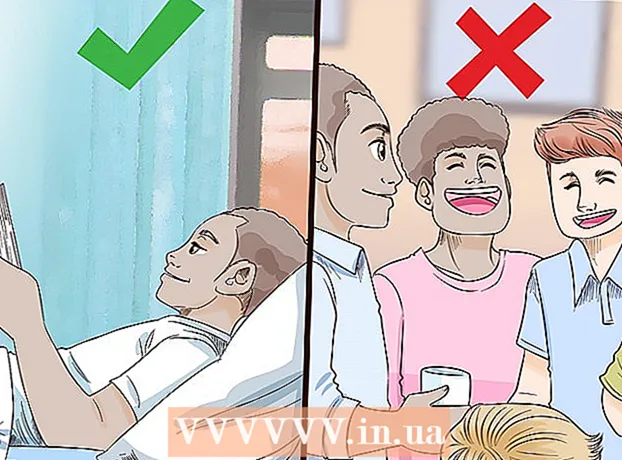Автор:
Eugene Taylor
Жаратылган Күнү:
9 Август 2021
Жаңыртуу Күнү:
1 Июль 2024

Мазмун
Көпчүлүк адамдар тармактын ар бир ПКсына статикалык IP дарегин берүү кыйынчылыгын жактырышпайт. Динамикалык Хост Конфигурациясынын Протоколу же кыска мөөнөттүү DHCP, муну IP орнотууларын автоматтык түрдө конфигурациялоого мүмкүнчүлүк берүү менен жок кылат. Бул колдонмо жана мисалдар Qwest Actiontec Q1000 роутерине негизделген. Башка роутерлер мындан бир аз айырмаланат. бирок стандарттуу процедура бардык роутерлер үчүн бирдей.
Басуу
 Браузерди баштаңыз. IP дарегин киргизүү менен роутериңизге туташыңыз. Бул брендге жараша өзгөрүлүп турат жана роутердин документтеринде көрсөтүлгөн.
Браузерди баштаңыз. IP дарегин киргизүү менен роутериңизге туташыңыз. Бул брендге жараша өзгөрүлүп турат жана роутердин документтеринде көрсөтүлгөн. - Бул жерде ар кандай роутерлер үчүн белгилүү болгон IP даректер бар:
- Linksys, 3Com, Asus, Dell, US Robotics: 192.168.1.1
- Qwest (AKA CenturyLink), DLink, Netgear, Trendnet, Senao: 192.168.0.1
- Belkin, Microsoft жана SMC: 192.168.2.1
- Apple: 10.0.1.1
- Эгерде сиз документтериңизди жоготуп алган болсоңуз жана роутериңиз тизмеде жок болсо, туура маалыматты табуу үчүн Google'дан роутериңиздин атын жана "демейки IP дарегин" издеңиз.
- Роутериңиздин IP дарегин табуунун дагы бир жолу - бул ЖКда Буйрук Ыкчам билдирүүсүн ачыңыз (чыкылдатыңыз Баштоо > Иштетүү / Издөө cmd) жана териңиз ipconfig. Default Gateway менен сызыкты таап, ошол номерди байкап көрүңүз.
- Macintosh'то тармакты башкаруу панелин ачыңыз (Тутумдун артыкчылыктары ..., тармак) жана издөө Багыттоочу: Бул сиздин роутериңиздин IP дареги.
 Кирүү. Суралганда, роутериңиздин атын жана сыр сөзүн киргизип, роутериңизге кириңиз. Бардык роутерлер бул кадамды талап кылбайт. Эгер роутериңиз үчүн паролду талап кылуу стандарттуу болсо, анда ал сиздин документтерде болот. Демейки сырсөз көбүнчө "админ" болуп саналат жана колдонуучу аты талаасын бош калтырсаңыз болот.
Кирүү. Суралганда, роутериңиздин атын жана сыр сөзүн киргизип, роутериңизге кириңиз. Бардык роутерлер бул кадамды талап кылбайт. Эгер роутериңиз үчүн паролду талап кылуу стандарттуу болсо, анда ал сиздин документтерде болот. Демейки сырсөз көбүнчө "админ" болуп саналат жана колдонуучу аты талаасын бош калтырсаңыз болот.  Баруу Орнотуулар -> Негизги орнотуулар. Алганга чейин ылдый жылдырыңыз DHCP сервери Иштетүү / Өчүрүү, айрым радио баскычтар менен. Эгер ал өчүрүлсө, тандаңыз Которуу
Баруу Орнотуулар -> Негизги орнотуулар. Алганга чейин ылдый жылдырыңыз DHCP сервери Иштетүү / Өчүрүү, айрым радио баскычтар менен. Эгер ал өчүрүлсө, тандаңыз Которуу Эгер кааласаңыз, DHCP IP даректерин берген номурду өзгөртө аласыз. Бул милдеттүү эмес жана жеке каалооңуздан көз каранды. Эгер бул эмне экендигин так билбесеңиз, анда бул кадамды өткөрүп жиберүү толук коопсуз.
Эгер кааласаңыз, DHCP IP даректерин берген номурду өзгөртө аласыз. Бул милдеттүү эмес жана жеке каалооңуздан көз каранды. Эгер бул эмне экендигин так билбесеңиз, анда бул кадамды өткөрүп жиберүү толук коопсуз. - Айрым роутерлерде DHCP кардарларынын максималдуу санын көрсөтүү мүмкүнчүлүгү бар. Эгерде роутерде ушундай мүмкүнчүлүк болсо, анда интернетти колдонгон компьютерлердин, смартфондордун жана башка шаймандардын (мисалы, Apple TV сыяктуу) кошуңуз. Конокко келген жана смартфонун интернет менен колдонууну каалаган конокторго дагы бир нече кошуп коюңуз. Эң көп санга жеткенде, башка бирөө колдонулмайынча, эч ким дарек ала албайт!
 DNS орнотуу. Интернет провайдериңиз берген DNS серверлерди колдонуңуз же төмөнкү DNS серверлерди колдонуңуз: 205.152.37.254, 205.152.132.235, 205.152.132.23. Көптөгөн DNS серверлерди табууга болот. Эң жакшысы, Интернет провайдериңиздин кызматын колдонуу.
DNS орнотуу. Интернет провайдериңиз берген DNS серверлерди колдонуңуз же төмөнкү DNS серверлерди колдонуңуз: 205.152.37.254, 205.152.132.235, 205.152.132.23. Көптөгөн DNS серверлерди табууга болот. Эң жакшысы, Интернет провайдериңиздин кызматын колдонуу.  Жөндөөлөрүңүздү сактаңыз. Баскычын басыңыз Сактоо же Колдонуу, же роутериңиз өзгөртүүлөрдү сактай турган баскычты кандай чакырса.
Жөндөөлөрүңүздү сактаңыз. Баскычын басыңыз Сактоо же Колдонуу, же роутериңиз өзгөртүүлөрдү сактай турган баскычты кандай чакырса.  Тармак шаймандарыңызды конфигурациялаңыз. Тармагыңыздагы компьютерлердин тармактык конфигурацияларын ачыңыз. Windows'то, өтүңүз Башкаруу панели -> Тармактык туташуулар -> LAN туташуусу (же Зымсыз байланыш) жана тандаңыз IP дарегин автоматтык түрдө алуу. Mac компьютеринде, өтүңүз Тутумдун артыкчылыктары жана тармакты чыкылдатыңыз. Азыр тандаңыз DHCP колдонулууда. Wi-Fi орнотулган түзмөктө Wi-Fi орнотууларын текшерип, IP даректин булагы катары DHCP тандаңыз.
Тармак шаймандарыңызды конфигурациялаңыз. Тармагыңыздагы компьютерлердин тармактык конфигурацияларын ачыңыз. Windows'то, өтүңүз Башкаруу панели -> Тармактык туташуулар -> LAN туташуусу (же Зымсыз байланыш) жана тандаңыз IP дарегин автоматтык түрдө алуу. Mac компьютеринде, өтүңүз Тутумдун артыкчылыктары жана тармакты чыкылдатыңыз. Азыр тандаңыз DHCP колдонулууда. Wi-Fi орнотулган түзмөктө Wi-Fi орнотууларын текшерип, IP даректин булагы катары DHCP тандаңыз.  Бүттү!
Бүттү!
Сунуштар
- Нускамаларды алуу үчүн роутериңиздин колдонмосунан кайрылыңыз. Бул жалпы колдонмо көпчүлүк учурда сизге жардам бериши керек. Негиздери бардыгы бирдей, бирок роутердин программалык камсыздоосундагы бөлүктөрдүн чыныгы жайгашкан жери айырмаланат.
Эскертүүлөр
- Тармактык шайманды баштапкы абалга келтирүү үчүн, ага физикалык мүмкүнчүлүгүңүз бар экендигин текшериңиз.
- Коопсуздугу жок зымсыз тармакта DHCPди жандыруу сиз таптакыр жасабашыңыз керек нерсе. Ошентип, ар бир адам ага туташып, өткөрмө жөндөмүңүздү уурдап, тармактар жөнүндө эч нерсе билбейт.
Зарылчылыктар
- Роутер
- Компьютер
- Тармактык кабель же зымсыз LAN картасы